 Tutoriel logiciel
Tutoriel logiciel
 application mobile
application mobile
 Comment configurer plusieurs comptes pour vous connecter aux vidéos « Youku »
Comment configurer plusieurs comptes pour vous connecter aux vidéos « Youku »
Comment configurer plusieurs comptes pour vous connecter aux vidéos « Youku »
L'éditeur PHP Xiaoxin vous présente comment configurer plusieurs connexions à des comptes pour les vidéos « Youku » ? À l’ère numérique d’aujourd’hui, les plateformes vidéo jouent un rôle important en permettant aux gens de profiter d’une variété de contenus passionnants. Lorsque vous utilisez la plateforme vidéo, vous devez parfois vous connecter avec différents comptes pour répondre à des besoins personnalisés. Cet article présentera en détail comment configurer plusieurs méthodes de connexion à un compte sur « Youku », vous permettant de gérer facilement plusieurs comptes et de profiter du monde du cinéma et de la télévision.
Comment configurer plusieurs comptes pour vous connecter à Youku Video
1. Ouvrez d'abord l'application Youku Video et accédez à la page principale, cliquez sur la zone [Mon] dans le coin inférieur droit ;

2. Accédez ensuite à ma zone et sélectionnez [Paramètres] ;
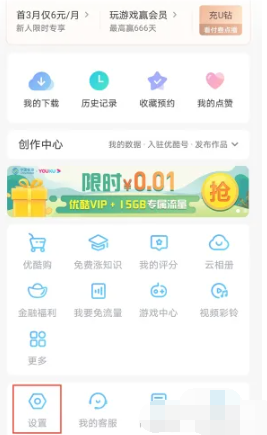
3. Ensuite, sur la page des paramètres, cliquez sur [Centre de sécurité du compte] ;
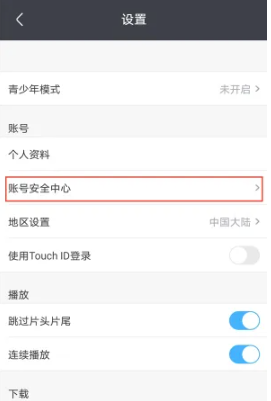
4. Ensuite, dans la zone de compte et de sécurité, sélectionnez [Connexion à la gestion des appareils] ;
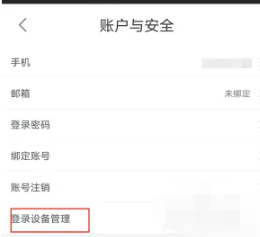
5. Enfin, sélectionnez le compte pour gérer la connexion.
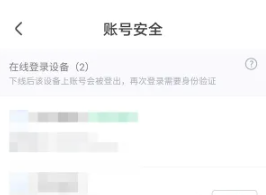
Ce qui précède est le contenu détaillé de. pour plus d'informations, suivez d'autres articles connexes sur le site Web de PHP en chinois!

Outils d'IA chauds

Undresser.AI Undress
Application basée sur l'IA pour créer des photos de nu réalistes

AI Clothes Remover
Outil d'IA en ligne pour supprimer les vêtements des photos.

Undress AI Tool
Images de déshabillage gratuites

Clothoff.io
Dissolvant de vêtements AI

Video Face Swap
Échangez les visages dans n'importe quelle vidéo sans effort grâce à notre outil d'échange de visage AI entièrement gratuit !

Article chaud

Outils chauds

Bloc-notes++7.3.1
Éditeur de code facile à utiliser et gratuit

SublimeText3 version chinoise
Version chinoise, très simple à utiliser

Envoyer Studio 13.0.1
Puissant environnement de développement intégré PHP

Dreamweaver CS6
Outils de développement Web visuel

SublimeText3 version Mac
Logiciel d'édition de code au niveau de Dieu (SublimeText3)

Sujets chauds
 Comment annuler un abonnement mensuel continu sur Youku
Mar 27, 2024 am 11:19 AM
Comment annuler un abonnement mensuel continu sur Youku
Mar 27, 2024 am 11:19 AM
Les utilisateurs doivent simplement ouvrir l'application Youku, cliquer sur le Centre des membres, sélectionner l'option de renouvellement automatique, puis cliquer sur le bouton Annuler le renouvellement automatique. Une fois l'annulation terminée, le système indiquera à l'utilisateur que l'annulation a réussi et aucun frais ne sera déduit après l'expiration de l'adhésion.
 Plusieurs personnes peuvent partager un compte sur Youku
Nov 03, 2023 pm 03:37 PM
Plusieurs personnes peuvent partager un compte sur Youku
Nov 03, 2023 pm 03:37 PM
Youku permet à trois personnes de partager un compte, mais elles ne peuvent se connecter qu'à un seul appareil en même temps. Utilisez un deuxième téléphone mobile pour vous connecter à votre propre compte et vous serez immédiatement hors ligne. Si vous utilisez différents appareils, vous pouvez le faire. Connectez-vous à trois utilisateurs en même temps, c'est-à-dire le téléphone mobile et la tablette. Si plusieurs personnes doivent utiliser Youku, il est recommandé à chacun de créer son propre compte et d'acheter l'abonnement correspondant ou le contenu payant en fonction de ses propres besoins. Cela peut éviter des problèmes et des litiges inutiles lorsque plusieurs personnes partagent des comptes.
 Comment annuler le renouvellement automatique de l'abonnement Youku
Mar 20, 2024 pm 05:07 PM
Comment annuler le renouvellement automatique de l'abonnement Youku
Mar 20, 2024 pm 05:07 PM
Vous pouvez trouver et cliquer sur le bouton « Annuler le renouvellement automatique » en visitant le « Centre des membres » de l'application Youku et en sélectionnant « Renouvellement automatique ». Après avoir sélectionné « Oui » dans la fenêtre contextuelle de confirmation, le système vous indiquera que l'annulation a réussi et le paiement ne sera plus automatiquement déduit après l'expiration de l'adhésion.
 Les membres Youku peuvent se connecter à plusieurs appareils
Mar 20, 2024 pm 02:48 PM
Les membres Youku peuvent se connecter à plusieurs appareils
Mar 20, 2024 pm 02:48 PM
Les membres Youku peuvent se connecter sur jusqu'à 5 appareils, mais ne peuvent regarder que sur 2 appareils en même temps. Si la limite d’appareils est dépassée, les avantages de l’adhésion seront temporairement indisponibles. Par conséquent, les utilisateurs doivent contrôler le nombre d’appareils connectés à 5 au maximum pour éviter d’être mis hors ligne par d’autres appareils.
 Comment partager avec les autres en tant que membre Youku
Mar 22, 2024 am 11:48 AM
Comment partager avec les autres en tant que membre Youku
Mar 22, 2024 am 11:48 AM
1. Demandez à la personne avec laquelle vous partagez d'ouvrir l'application Youku, cliquez sur [Mon] dans le coin inférieur droit et sélectionnez [Connexion/S'inscrire]. 2. Cliquez sur [Connexion avec un numéro de téléphone mobile], demandez au partenaire de partage de saisir son numéro de téléphone mobile, puis cliquez sur [Obtenir le code de vérification]. 3. Ensuite, envoyez le code de vérification que vous avez reçu à la personne avec qui vous l'avez partagé pendant la période de validité. 4. Demandez à la personne avec qui vous partagez de saisir le code de vérification sur son téléphone mobile et cliquez sur [Connexion].
 L'abonnement mobile Youku et l'abonnement TV peuvent-ils être utilisés ensemble ?
Mar 14, 2023 pm 04:42 PM
L'abonnement mobile Youku et l'abonnement TV peuvent-ils être utilisés ensemble ?
Mar 14, 2023 pm 04:42 PM
L'abonnement mobile Youku et l'abonnement TV ne sont pas interchangeables ; les membres mobiles Youku peuvent se connecter sur des ordinateurs, des téléphones mobiles et des tablettes pour bénéficier des privilèges d'adhésion, mais ils ne peuvent pas être utilisés du côté TV. Les membres mobiles Youku doivent passer au statut de membre VIP Kumiao avant de pouvoir l'utiliser du côté TV. En plus de bénéficier des droits des membres Youku VIP, les membres Kumiao VIP peuvent également bénéficier des droits des membres du terminal TV et de Tmall Magic Box, réalisant un partage multi-écran (TV, ordinateur, téléphone portable, tablette) et une expérience multi-terminal. .
 Comment désactiver le renouvellement automatique de l'abonnement mensuel continu de Youku
Mar 20, 2024 pm 03:00 PM
Comment désactiver le renouvellement automatique de l'abonnement mensuel continu de Youku
Mar 20, 2024 pm 03:00 PM
Tutoriel pour désactiver le renouvellement automatique de l'abonnement mensuel continu de Youku : ouvrez l'application Youku, entrez dans le centre personnel, cliquez sur "Centre des membres" et "Renouvellement automatique", puis cliquez sur le bouton "Annuler le renouvellement automatique" dans le coin supérieur droit, puis sélectionnez "Oui" pour annuler le renouvellement automatique.
 Comment désactiver le renouvellement automatique de l'abonnement sur Youku
Mar 20, 2024 pm 02:58 PM
Comment désactiver le renouvellement automatique de l'abonnement sur Youku
Mar 20, 2024 pm 02:58 PM
1. Ouvrez l'application Youku sur votre téléphone mobile, cliquez sur [Mon] dans le coin inférieur droit pour accéder à la page du centre personnel. 2. Cliquez sur [Centre des membres], recherchez et cliquez sur l'option [Renouvellement automatique] et accédez à la page de renouvellement automatique. 3. Cliquez sur le bouton [Annuler le renouvellement automatique] dans le coin supérieur droit et sélectionnez [Oui] dans la fenêtre contextuelle qui apparaît. 4. À ce moment-là, le système affichera à nouveau une boîte de dialogue indiquant à l'utilisateur que l'annulation automatique du renouvellement a réussi et que les frais ne seront plus déduits après l'expiration de l'adhésion.





